
どうもりゅんた(@RyunNote)です(・ω・)ノ
先日誕生日に購入したELECOMのTK-FBP049Eなのですが、使い心地半端ないです。
そんなキーボードなのですが、ネット上にはあまりレビューがない…
僕的にはかなりオススメのキーボードなので、複数回に分けて紹介していきます!
スポンサーリンク
Bluethoothキーボードって相性があるよね
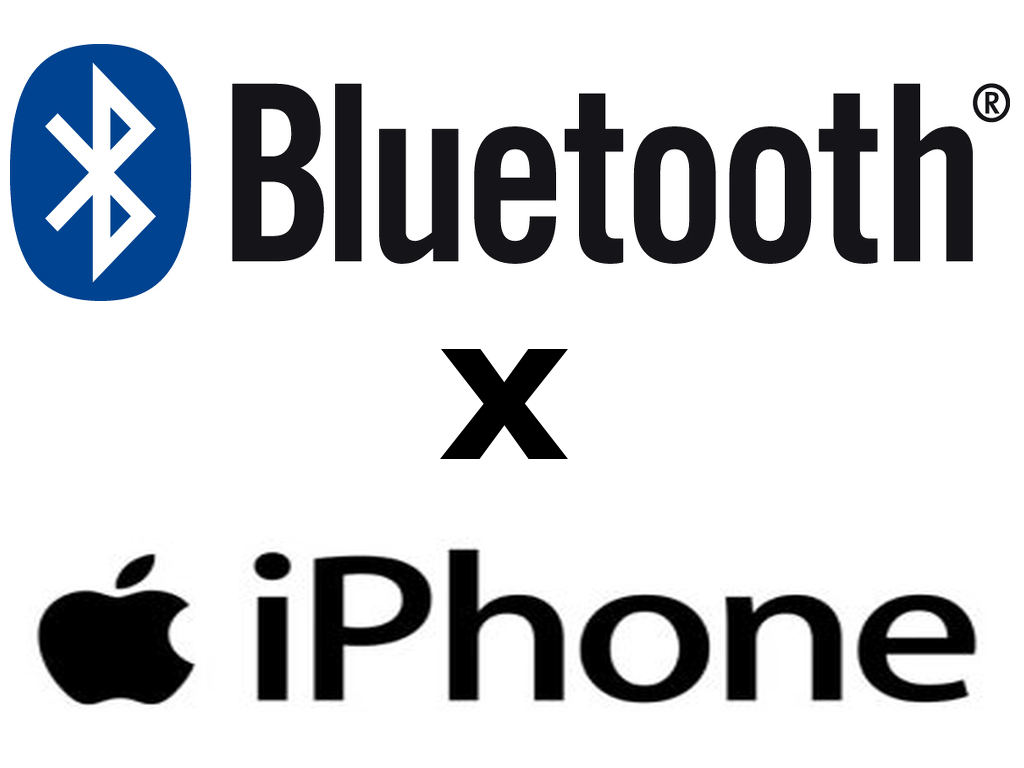
スマホのキーボードが使い辛くて、Bluethoothのキーボードを買う方が多いと思いますが、実は各端末と相性があり、酷いと使い物にならない時もあります。
僕も過去にBluetoothキーボードを使ったことが合ったのですが、かなり相性が悪くて返品し、そこからBluetoothキーボードを買わなくなりました。
今回は試しで買ってみた感じなのですが、当時とはかなり変わって安定して使えるようになりましたねヾ(=・ω・=)o
スポンサーリンク
僕が使っているiPhoneとの相性は?
Bluethoothは無線なので、時折切断されたりすることがあるようです。実際僕がTK-FBP049EをiPhoneと接続していても切断されることはあります。
使用して約2週間ほど経ちますが、5回くらいの切断を経験しました。
切断されても以下のような行動すれば10秒足らずで復帰できますね。
切断が起きたらどうする?はよ復帰させるぞ!
TK-FBP049EにはWindowsモードとiPhoneモードという2種類が存在します。このモード切り替えを行えば大抵復活します。(それで復活しなかったことが無かったです。)

画像の赤枠部分が該当のボタンです。
Fnキーを押しながらTabキーを押すとモードが切り替わる仕組みになっています。
Windowsモードとは?

photo credit: daniel fardin via photopin cc
Windowsモードは皆さんが使い慣れたキーボードと同じです。(Windowsモードといいながら、Windows,Android,Macなどで使用できるモードです。)
Fnを押しながら数字キーを押すと、F5・F7とかが使用できます。
そんなに詳しく説明はいらないでしょう。
iPhoneモードとは?
その名の通りiPhone本体を操れる機能が開花します。
ホームキーやスポットライト、曲の音量調整や一時停止、早送りや巻き戻しなどが使用できるようになります。
席を立つ時にロックすることも可能ですし、ロック解除も行えます。
僕が使う時は、エディタやEverNoteなどで文章を書いているので、あまりホームボタンとかはつかわないのですが、キーボードから音量変更が可能なのはとても便利です。
スポンサーリンク
iPhoneでTK-FBP049Eを使う方法
TK-FBP049EとiPhoneの接続方法
まずはTK-FBP049Eの電源を入れます。(ガシャっと開くと電源をONです。)
この状態で、どの端末とも接続していないと、ペアリングモードに入ります。
TK-FBP049EをiOSモードに変更します。

FnキーとTabを同時押しすることでモードはが切り替わります。
iPhone側ではBluetoothを有効にします。コントロールセンターから有効にしてもいいですし、設定から有効にしてもいいです。◀︎これから設定アプリを使用するので、設定から有効化した方が楽かもしれません。
その後設定からBluetooth画面へ遷移すると、TK-FBP049Eが表示されるので、タップ。接続完了です。
30秒もかからないでしょ?
次回から使用する時は、TK-FBP049EをiOSモードはにして、iPhoneのBluetoothをONにすれば接続完了です。(Windowsモードでも接続はできますが、iPhoneを使うには不便です。)
スポンサーリンク
iOSモードはに入れるのを忘れるな!
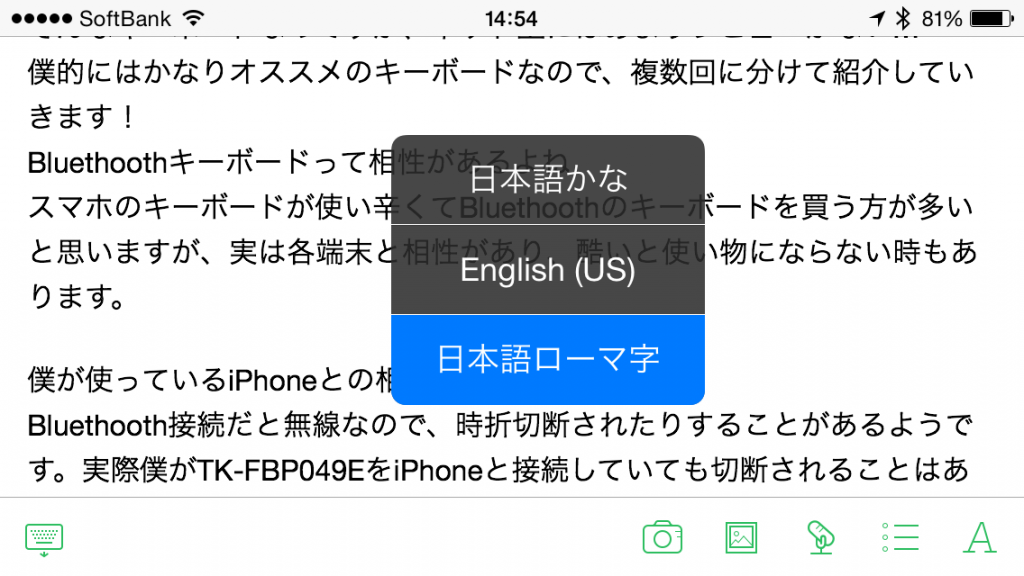
iOSモードは、iPhoneの機能に対応したキーボードになるのですが、このiOSモードはに変更しないとキーボード切り替えができません。
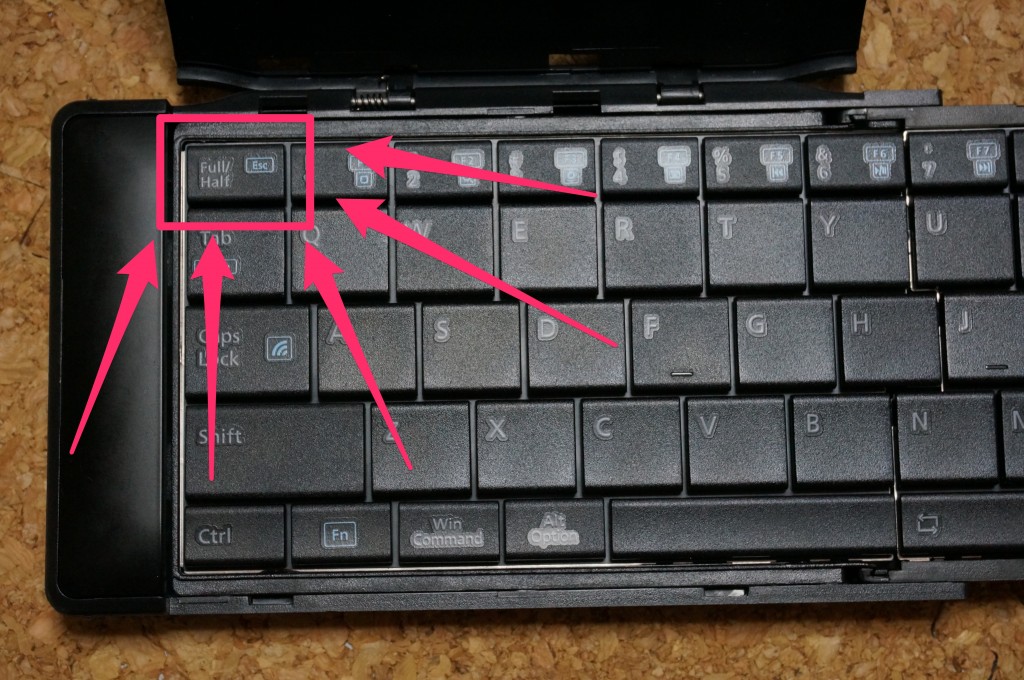
Full/Halfと書かれた部分が、iPhoneのキーボード切り替えのボタンに変わるのですが、WindowsモードだとiPhoneに記号が入力されます。
注意が必要です。
スポンサーリンク
フリック入力設定にしている人は注意!
僕が始めて使った時に、パニクった自体なのですが、キーボードを切り替えないと
のらみみちくななみにみちすにもちとなる
上記のように入力されます。(ちなみに上記は「こんな風になります」と打っています)
変な文字が入力される時の対処方法
上記で書いた「のらみみちくななみ」と入力されてしまう場合は、キーボード設定を見直して見てください。
キーボードに日本語(ローマ字)が追加されていれば問題なしです。
設定▶︎一般▶︎キーボード▶︎キーボード▶︎日本語(ローマ字)
入力画面にて、Full/Halfキーを押すと、キーボードが切り替わります。
何度か押して日本語(ローマ字)を選択すれば、思い通りの入力ができます。
前回の記事で言っていたバグ
iPhoneでは1度しか起きたことがないのですが、たまに
あああああああああああああああああああああああああ
っと同じ文字が連打状態になってしまう場合があります。
頻繁に起こるのが会社のPCで、イライラすることもありますね。。。
iPhoneで主に使う方は、気にしなくてもいいかもしれません。(PCだとキーボードの問題でなく、アダプタやドライバのせいもあり得るので、原因が探りにくい。。。)
連打状態が発生しても、上記で書いたモード切り替えをすれば直るので、あまり気にしてないですw
りゅんた的ℜoundUp
今回はiPhoneに絞ったお話をしてみましたヾ(=・ω・=)o
あともう1歩でTK-FBP049Eは完璧なキーボードなんですけどねぇ。。。おしい。
